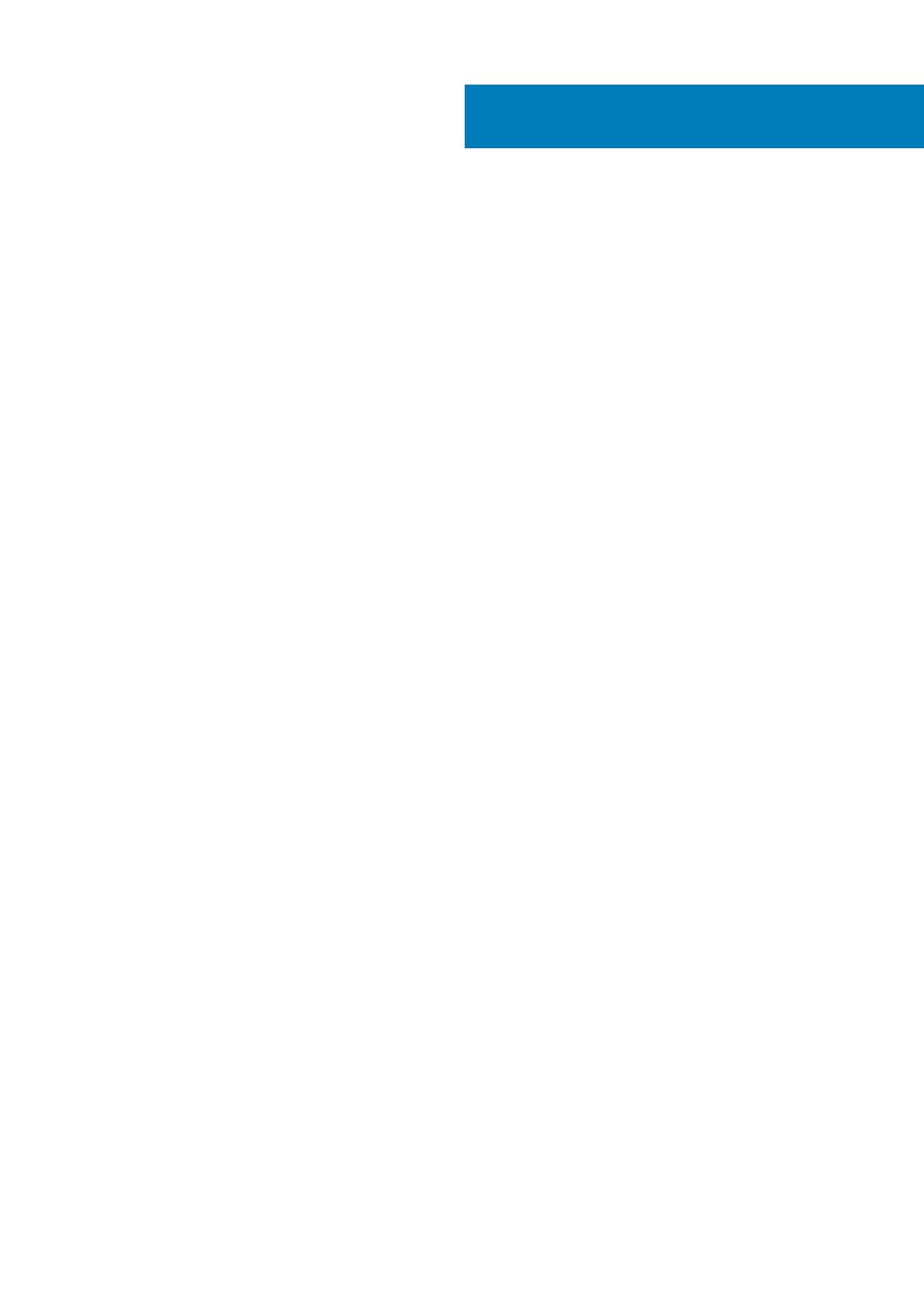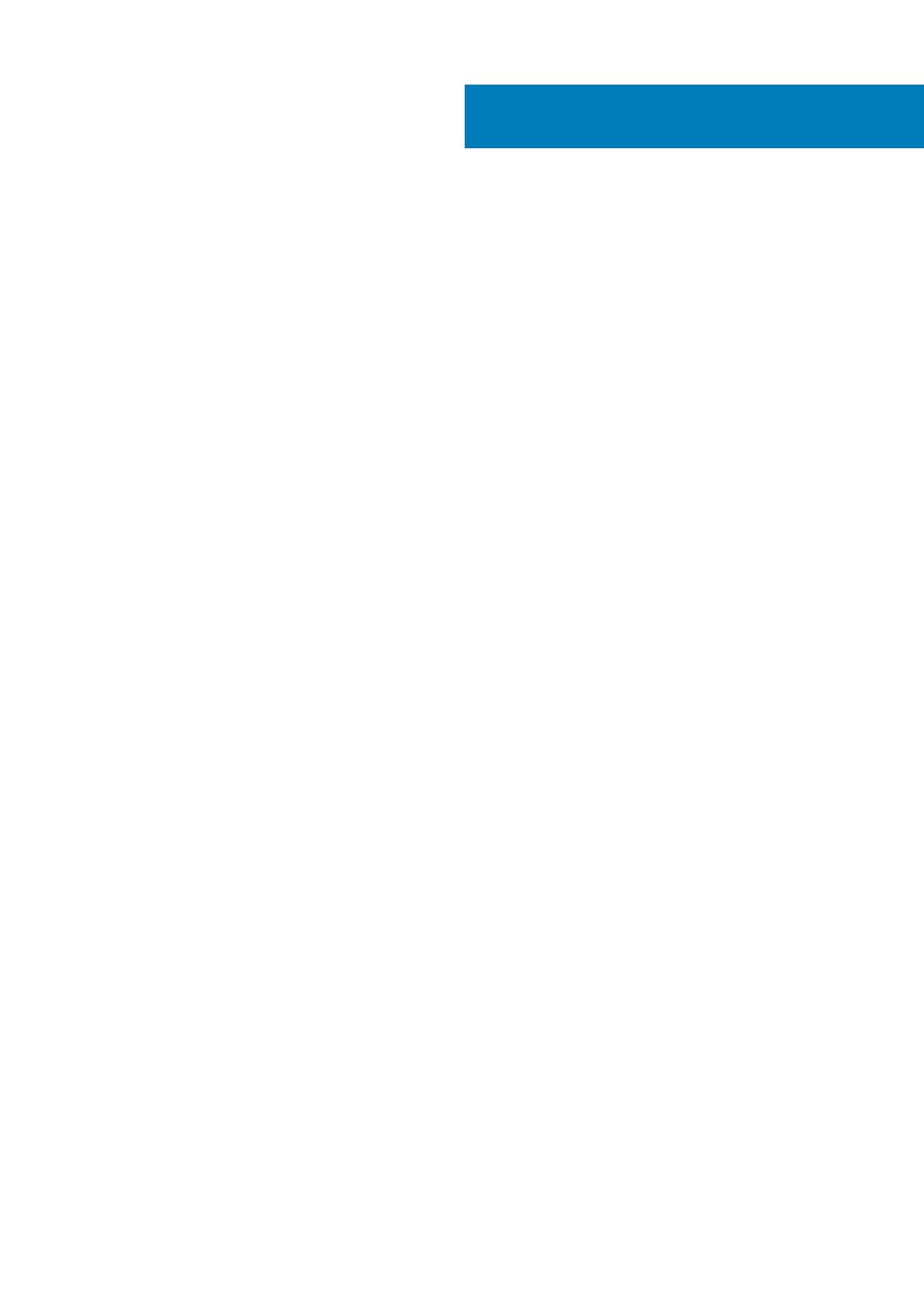
1 Nastavenie počítača......................................................................................................................5
2 Skrinka...................................................................................................................................... 12
Pohľad na šasi spredu..........................................................................................................................................................12
Pohľad na šasi zozadu......................................................................................................................................................... 12
Pohľad na šasi zľava.............................................................................................................................................................14
Pohľad na šasi sprava.......................................................................................................................................................... 14
Pohľad na šasi zospodu.......................................................................................................................................................15
Prispôsobenie stojana.......................................................................................................................................................... 15
Základný stojan typu all-in-one.....................................................................................................................................15
Výškovo nastaviteľný stojan......................................................................................................................................... 16
Výškovo nastaviteľný stojan s optickou jednotkou.....................................................................................................17
Prezentačný podstavec.................................................................................................................................................17
Vysúvacia kamera (voliteľná)..............................................................................................................................................18
3 Technické údaje systému.............................................................................................................19
Procesor................................................................................................................................................................................ 19
Pamäť....................................................................................................................................................................................20
Skladovanie.......................................................................................................................................................................... 20
Audio...................................................................................................................................................................................... 21
Grafická karta....................................................................................................................................................................... 21
Webová kamera...................................................................................................................................................................22
Komunikačné zariadenia – integrované............................................................................................................................22
Externé porty a konektory..................................................................................................................................................22
Displej.................................................................................................................................................................................... 23
Napájanie.............................................................................................................................................................................. 23
Fyzické rozmery systému...................................................................................................................................................25
Požiadavky na prostredie....................................................................................................................................................27
4 Nastavenie systému....................................................................................................................28
Nastavenie systému............................................................................................................................................................28
Navigačné klávesy...............................................................................................................................................................28
Boot Sequence (Poradie zavádzacích zariadení)............................................................................................................29
Otvorenie programu nastavenia systému BIOS.............................................................................................................. 29
Možnosti na obrazovke General (Všeobecné)................................................................................................................ 29
Možnosti na obrazovke System configuration (Konfigurácia systému)...................................................................... 30
Možnosti na obrazovke Security (Zabezpečenie).......................................................................................................... 32
Možnosti na obrazovke Secure boot (Bezpečné zavádzanie systému)...................................................................... 34
Možnosti na obrazovke Intel Software Guard Extensions (Rozšírenia na ochranu softvéru).................................. 34
Možnosti na obrazovke Performance (Výkon)............................................................................................................... 35
Možnosti na obrazovke Power Management (Správa napájania)................................................................................35
Možnosti na obrazovke POST Behavior (Správanie pri teste POST)..........................................................................36
Spravovateľnosť.................................................................................................................................................................. 36
Možnosti na obrazovke Virtualization Support (Podpora technológie Virtualization)................................................37
Obsah
Obsah 3